4 корисні інструменти для легкого редагування ваших відео
Як користувач iOS, ви можете зручно редагувати відео на своєму iPhone або iPad за допомогою вбудованих функцій редагування. Що робити, якщо ви використовуєте пристрій Android і хочете редагувати відео для обміну? Який додаток для редагування відео слід використовувати?
На ринку пропонується багато відеоредакторів, які допоможуть редагувати відео. Фактично, багато соціальних додатків і платформ обміну відео, як-от TikTok і YouTube, пропонують базові функції редагування. У цьому дописі рекомендовано 4 корисні інструменти для редагування відео на iPhone, телефоні Android, ПК з Windows, Mac і в Інтернеті.
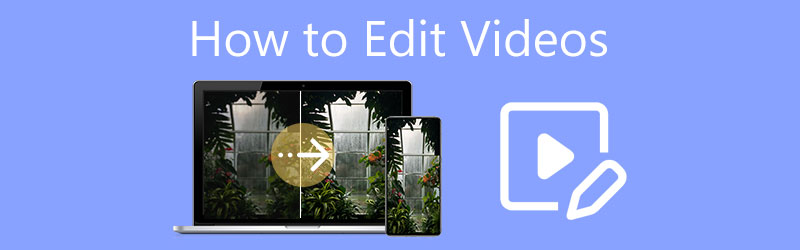
- СПИСОК ПОСІБНИКІВ
- Частина 1. Простий спосіб редагування відео на комп’ютері
- Частина 2. Редагування відео на iPhone та iPad
- Частина 3. Редагування відео на телефоні Android
- Частина 4. Редагування відео онлайн
- Частина 5. Поширені запитання про те, як редагувати відео
Частина 1. Простий спосіб редагувати відео на ПК з Windows і Mac
Якщо ви хочете редагувати відео на комп’ютері, вам слід скористатися повнофункціональним програмним забезпеченням для редагування та конвертації відео, Video Converter Ultimate. Його розроблено з багатьма поширеними функціями редагування, як-от обрізка, кадрування, обертання, об’єднання, налаштування ефектів, підвищення якості, додавання водяних знаків, застосування фільтрів тощо. Підтримуються всі популярні формати відео та аудіо, такі як MP4, FLV, AVI, MOV, MKV, WMV, VOB, M4V, M4A, MP3, AAC, FLAC, APE та інші.
Цей потужний відеоредактор сумісний як з Windows 11/10/8/7 ПК, так і з Mac. Ви повинні вибрати правильну версію на основі вашої системи, а потім безкоштовно встановити її на свій комп’ютер.
Як редагувати відео за допомогою Video Converter Ultimate
Увійшовши в цей відеоредактор, ви побачите його 4 ключові функції, конвертер, МВ, Колаж, і Ящик інструментів. Для більшості функцій редагування ви можете отримати прямий доступ до них у конвертері.

Натисніть великий значок + у центральній частині, щоб переглянути та імпортувати відеофайл. Тут ви можете додавати та редагувати кілька відео одночасно. Щоб редагувати відео, ви можете натиснути на Редагувати значок. Поруч з ним ви можете побачити Вирізати і Покращення відео значки. Якщо вам потрібно об’єднати відео, ви можете просто поставити галочку Об’єднати в один файл коробка.

У головному вікні редагування відео ви можете використовувати Обертання та обрізання, Ефект і фільтр, Водяний знак, Аудіо, і Підзаголовок щоб легко редагувати відео.

Якщо ви хочете зробити відеоколаж, ви можете скористатися Колаж функція. Він надає вам багато шаблонів для створення відео з розділеним екраном. Під час редагування відео ви можете застосовувати до нього фільтри, додавати фонову музику до відео та виконувати інші операції залежно від ваших потреб.

Ящик інструментів зібрано багато корисних інструментів для редагування та оптимізації відеофайлу. Наприклад, ви можете використовувати пов’язаний інструмент для стиснення відео, редагування медіа-метаданих, створення GIF-файлів, перетворення 2D у 3D, видалення водяних знаків із відео, зміни швидкості відтворення відео, реверсування відео тощо.

Цей простий у використанні відеоредактор також пропонує різні категорії для експорту відео. Ви можете легко знайти відповідний формат виводу у відповідній категорії, наприклад YouTube, Vimeo, Facebook, TikTok, Instagram, Amazon, Video, Audio або Device. Що ще важливіше, це гарантує, що під час редагування та конвертування не буде жодної втрати якості.
Частина 2. Як редагувати відео на iPhone та iPad
Як згадувалося вище, iOS має деякі базові функції редагування, за допомогою яких ви можете безпосередньо редагувати відео на iPhone або iPad. Тут, у цій частині, ми допоможемо вам використовувати вбудований відеоредактор.
На своєму iPhone або iPad відкрийте Фотографії щоб знайти відео, яке потрібно редагувати. Відкрийте відео та торкніться Редагувати у верхньому правому куті ви можете отримати доступ до цих вбудованих функцій редагування, розроблених в iOS.
iOS пропонує обрізати/обертати, вирізати, фільтрувати та деякі параметри налаштування. Отже, коли ви хочете відредагувати відео, ви можете торкнутися відповідного значка, щоб використовувати його.
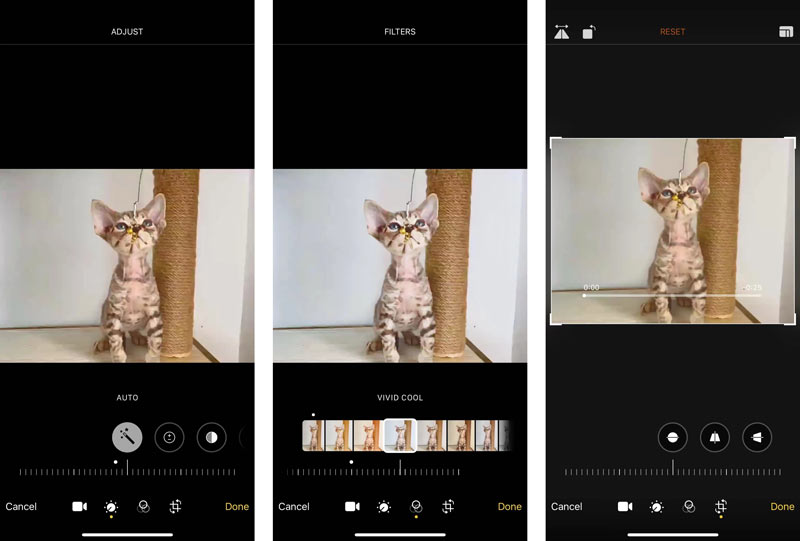
Окрім вбудованого відеоредактора iOS, ви також можете використовувати iMovie для безкоштовного редагування відео на iPhone, iPad або Mac. Відносно кажучи, iMovie може надати вам більше функцій редагування для редагування відео.
Частина 3. Як редагувати відео на телефоні Android
Android не має вбудованого редактора відео. Отже, як користувач Android, вам потрібно знайти сторонню програму для редагування відео на пристрої Android. Якщо ви вирішите зберігати свої фотографії та відео в Google Фото, ви можете використовувати його для редагування своїх відео з легкістю. Ви повинні це знати; ця програма також пропонує версію iOS для використання на iPhone або iPad.
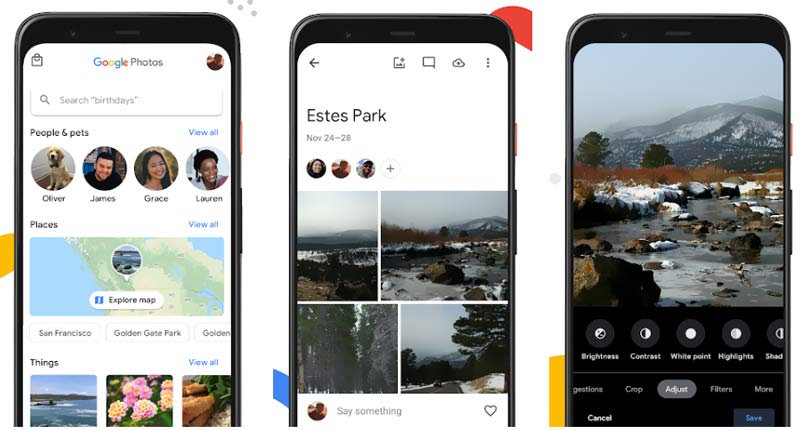
Ви можете перейти в Google Play Store, щоб безкоштовно встановити програму Google Photos на свій телефон Android. Вам потрібно ввійти за допомогою облікового запису Google і надати Google Photos доступ до ваших відео. Після цього ви можете відкрити відео в додатку та відредагувати його.
У Google Photos є багато часто використовуваних функцій редагування, таких як обрізка, вимкнення звуку, стабілізація, обрізання, поворот, налаштування ефекту, додавання фільтра, малювання або виділення відео тощо. Ви можете відкрити відео та натиснути кнопку «Редагувати», щоб отримати до нього доступ.
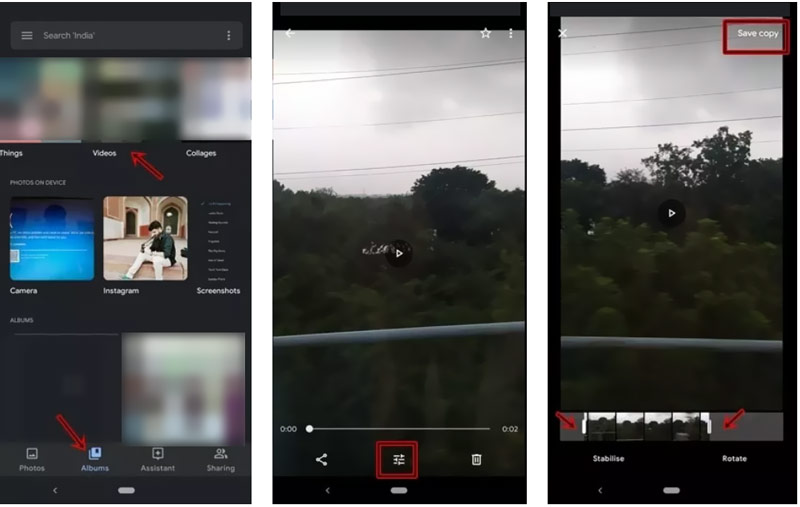
У Google Play Store є багато інших програм для редагування відео для Android. Ви можете зайти туди, знайти, а потім установити на свій телефон Android, щоб редагувати відео.
Частина 4. Як безкоштовно редагувати відео за допомогою онлайн-редакторів
Якщо ви хочете відредагувати невеликий відеокліп, онлайн-редактор відео може бути хорошим вибором. Коли ви шукаєте, як відредагувати відео в Інтернеті, ви можете легко отримати багато рекомендацій, пов’язаних із безкоштовним онлайн-редактором або виробником відео. Деякі популярні, як-от Clideo, Kapwing і Adobe Creative Cloud Express, можуть допомогти вам легко редагувати відео у веб-переглядачі. Тут ми беремо всі функції Капвінг як приклад, щоб показати вам, як безкоштовно редагувати відео онлайн.
У веб-переглядачі, наприклад Chrome, Firefox, IE, Edge, Yahoo або Safari, перейдіть на офіційний сайт Kapwing і натисніть на Почати кнопку. Під час цього кроку вам потрібно ввійти у свій обліковий запис, щоб рухатися далі.
Натисніть на Додати медіа кнопку для завантаження відеофайлу. Після завантаження ви можете просто натиснути на нього, щоб завантажити його на часову шкалу для редагування. У правій частині вікна попереднього перегляду ви можете отримати доступ до різних функцій редагування, таких як обрізка, налаштування, кадрування, ефекти, перехід тощо. Ви можете використовувати їх для редагування відео з легкістю.
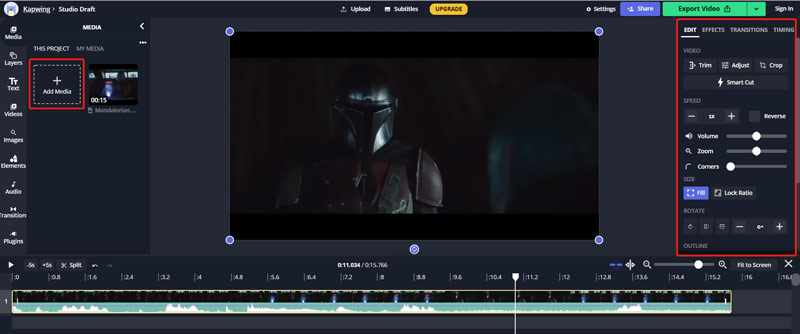
Частина 5. Поширені запитання про те, як редагувати відео
1. Як ви редагуєте відео для спільного використання на YouTube?
Ви можете використовувати рекомендовані вище редактори відео, щоб відредагувати відео, а потім завантажити його на YouTube. Крім того, ви можете використовувати вбудований редактор для безпосереднього редагування відео YouTube. Ви можете перейти в YouTube Studio та ввійти у свій обліковий запис. Виберіть «Вміст» у меню ліворуч, виберіть відео, яке потрібно відредагувати, а потім натисніть «Редактор» у меню ліворуч. Після цього ви зможете використовувати ці основні функції редагування для редагування свого відео YouTube.
2. Чи можу я безпосередньо редагувати відео в TikTok?
Так. Ви можете відкрити програму TikTok і натиснути кнопку +, щоб записати відео або завантажити наявне відео. Потім ви можете використовувати запропоновані функції редагування, щоб редагувати відео, як вам подобається.
3. Як безкоштовно редагувати відео в Windows 10?
На комп’ютері з Windows 10 або Windows 11 ви можете покластися на попередньо встановлену програму Video Editor для безкоштовного редагування відео. Ви можете відкрити своє відео за допомогою програми «Фотографії», а потім використати відеоредактор для редагування відео.
Висновок
Перед вами редагувати відео, ви повинні визначити, які функції редагування вам потрібні, а потім вибрати відповідний відеоредактор на основі цього. Ви можете вибрати потрібний редактор відео з наведених вище рекомендацій, а потім використовувати його для легкого редагування відео.
Що ви думаєте про цю публікацію? Натисніть, щоб оцінити цю публікацію.
Чудово
Рейтинг: 4.5 / 5 (на основі 132 голоси)
Знайти більше рішень
Відео-колаж – 4 програми для створення колажів із відео Додайте музику до відео на iPhone, Android, комп’ютері та в Інтернеті Стискайте відео для Інтернету, електронної пошти, Discord, WhatsApp або YouTube Як створити GIF за допомогою 5 найкращих конвертерів фото/відео у GIF Зворотне відео – реверс відео на iPhone/Android/комп’ютері Як прискорити відео на iPhone, Android, онлайн та Mac/ПКВідносні статті
- Редагувати відео
- Collage Video 4 Програми Video Collage для створення колажів
- 5 способів обрізати відео
- 3 різні способи додавання субтитрів до відео
- Стискайте відео для Інтернету, електронної пошти, Discord, WhatsApp або YouTube
- 5 способів перемотати вперед або прискорити відео
- Як відредагувати уповільнене відео
- Як обрізати відео
- Як додати та встановити фільтр на відео
- Як правильно зробити відео яскравішим за допомогою відеоредактора або відеоплеєра
- 8 найкращих програм для редагування відео для користувачів Mac



